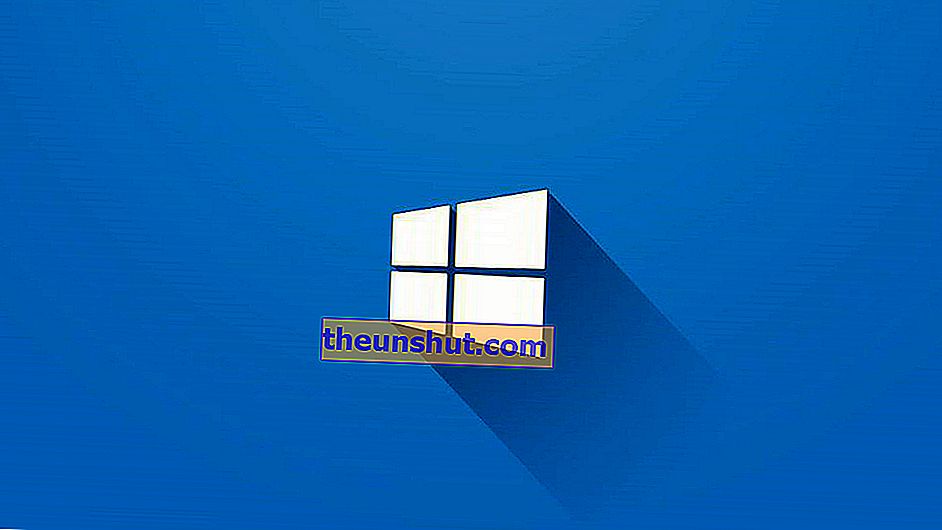
Уморени ли сте от външния вид на Windows 10? Или изглежда твърде скучно? Windows 10 е доста адаптивна операционна система по своята естетика. Една от опциите, които ни предлага, е да модифицираме иконите на операционната система и приложенията. Обясняваме как да променим иконите в Windows 10, за да придадем на операционната система много по-персонализиран вид.
Как да промените иконите на Windows 10
Промяната на иконите в Windows 10 е много проста, трябва само да осъществим достъп до приложението за системни настройки. Има няколко начина да влезем тук, въпреки че обичаме да улесняваме нещата възможно най-лесно. За да направите това, първото нещо е да кликнете с десния бутон на мишката на работния плот, след като менюто се отвори, влизаме в „ Персонализиране “.
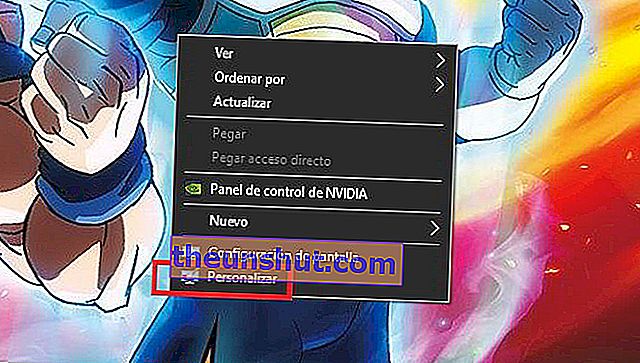
Ще стигнете до прозорец, който ще ви изглежда познат. Следващата стъпка е да въведете " Теми ", а след това от дясната страна на екрана, за да въведете " Конфигурация на иконите на работния плот ".
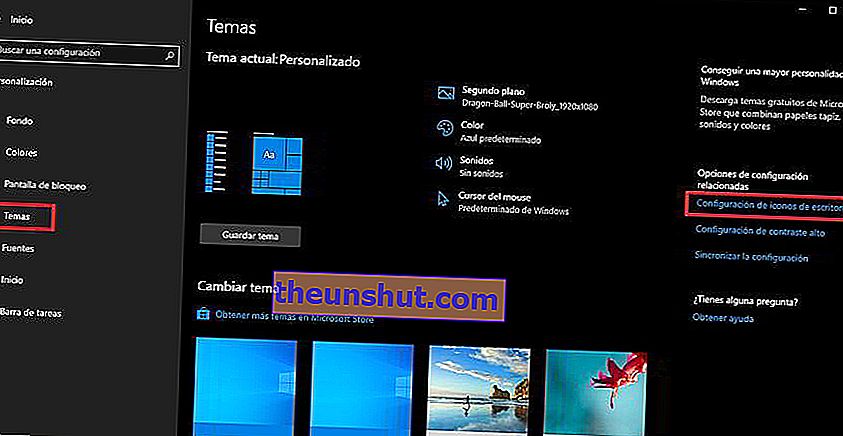
След като влезете, ще се появи прозорец, показващ всички икони, които можем да модифицираме по много прост начин. Трябва само да маркираме с мишката и иконата, които искаме да променим, и след това да кликнете върху „ Промяна на иконата “.
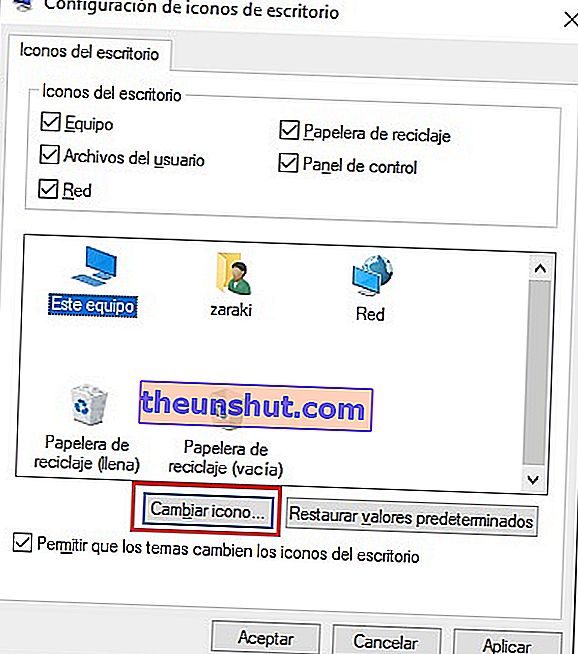
Ще се отвори прозорец с всички икони, налични в операционната система. Изберете този, който харесвате, и щракнете върху „ OK“, за да го зададете.

Можете също да промените иконите на папките . За целта намерете папката, която ви интересува, щракнете с десния бутон на мишката върху нея и въведете „Properties“. След като влезете, отидете в раздела „Персонализиране“ и кликнете върху „Избор на файл“. Просто трябва да приемете.
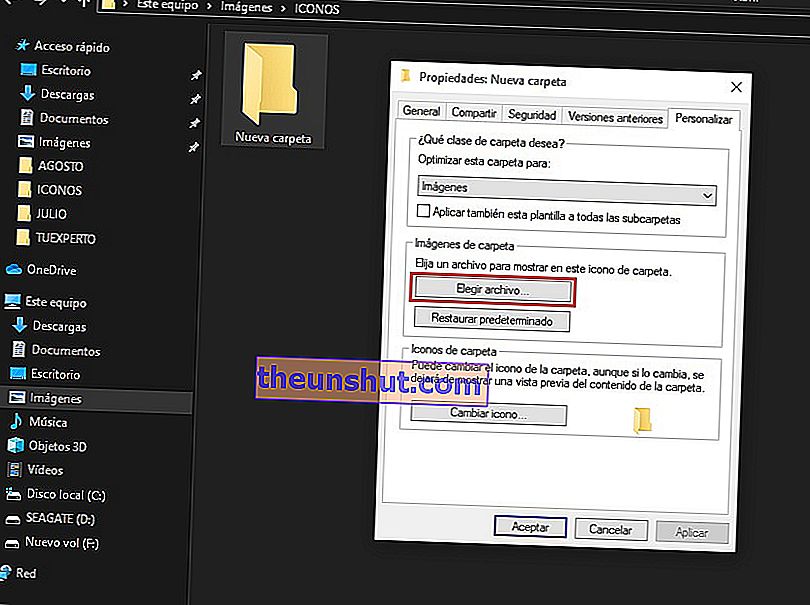
Ето как изглежда папката с персонализирана икона, можете да поставите всяка икона, която искате, стига да е .ICO файл.

Как да добавяте нови икони към Windows 10
Уморени ли сте от всички икони, които се доставят с Windows 10? Истината е, че техните дизайни не са от най-атрактивните , така че много потребители пропускат естетика, по-съобразена с настоящото време. Microsoft е обновявала иконите на Windows няколко пъти, но не са измислили дизайн, в който потребителите да се влюбват.
За щастие Windows 10 ни предлага и възможността да използваме персонализирани икони , които можем да изтегляме от различни уебсайтове. Един от най-популярните е Iconarchive. След като влезете в уебсайта, потърсете пакета с икони, който ви интересува, и след това кликнете върху опцията, за да го изтеглите.
Можете да избирате между няколко файлови формата, в този случай се интересуваме от .ICO, който Windows 10 разпознава като системни икони. Можете да изтеглите файла във формат PNG, ако искате да го използвате като нормално изображение, но той няма да служи като икона.
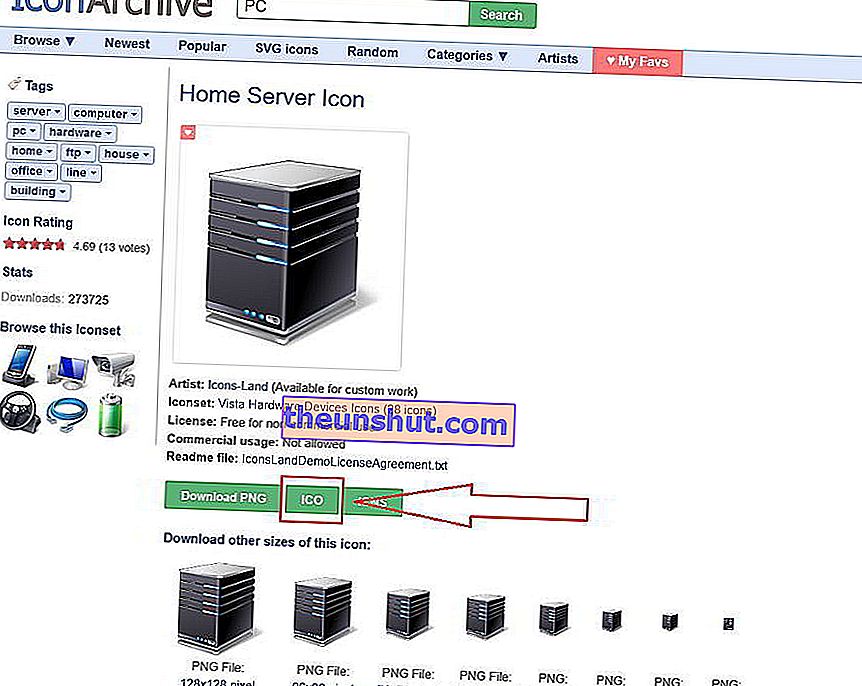
Други уебсайтове ви предлагат възможността да изтегляте пакети с икони. Когато изтеглянето приключи, ще намерите компресиран файл, съдържащ всички икони в пакета. Просто трябва да ги извлечете в папка, която сте намерили, за да ги търсите по-късно. Не забравяйте да копирате файловете в .ICO формат, за да можете да ги използвате без проблеми.

След това ще можете да изберете новите икони в предишната стъпка. Не забравяйте, че е съвместим само с файлове с разширение .ICO, останалите формати на изображения не са съвместими с иконите на Windows 10.
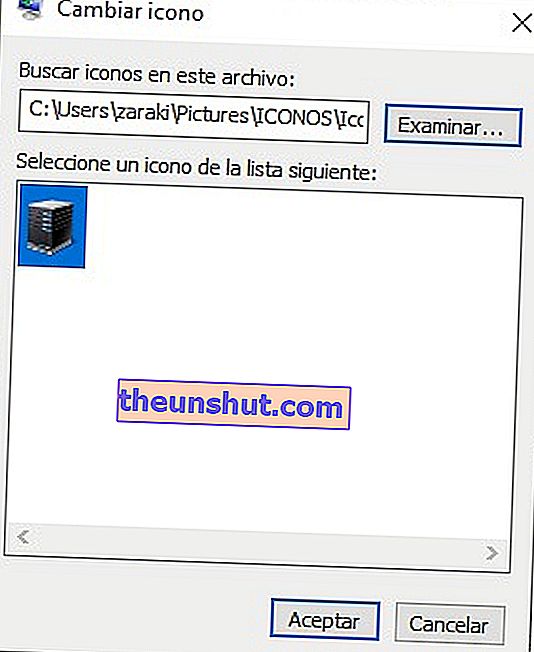
Ето как изглежда иконата Този екип в този случай:

Какво мислите за опцията за персонализиране на иконите на Windows 10? Със сигурност сега можете да направите вашия компютър да изглежда много по-привлекателен.
